MFC-J4625DW
Vanliga frågor & felsökning |

MFC-J4625DW
Datum: 2015-12-15 ID: faq00000694_033
Papperstrassel i dokumentmataren (Med videoinstruktioner)
Dokumentet placerades eller matades in fel, eller dokumentet som skannades från dokumentmataren var för långt.
Ta ut pappret som fastnat beroende på vart i dokumentmataren det har fastnat.
 |
Du kan se de olika stegen med videoklipp.
|
Fall 1: Om dokumentet har fastnat i toppen av dokumentmataren.
- Avlägsna allt löst papper från dokumentmataren.
- Öppna dokumentmatarens lock.
-
Ta bort pappret som fastnat genom att dra det uppåt.
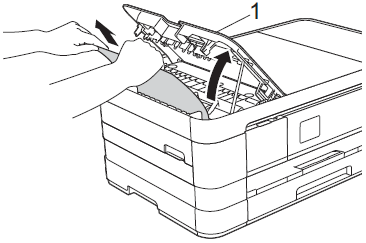
- Stäng dokumentmatarens lock.
-
Tryck på
 (Avbryt).
(Avbryt).
För att undvika att dokument fastnar ska du stänga dokumentmatarens lock korrekt genom att trycka ner det i mitten.
Fall 2: Om dokumentet har fastnat inuti dokumentmataren.
- Ta bort allt papper som inte har fastnat i dokumentmataren.
- Lyft på maskinens lock.
-
Dra ut dokumentet mot maskinens vänstra sida.
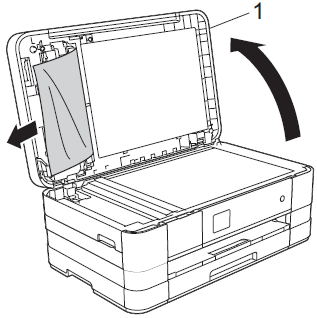
- Stäng maskinens lock.
-
Tryck på
 (Avbryt).
(Avbryt).
Fall 3: Om ett litet dokument har fastnat i dokumentmataren
- Lyft på maskinens lock.
-
För in en bit styvt papper, exempelvis en bit kartong, i dokumentmataren för att trycka igenom små pappersrester.
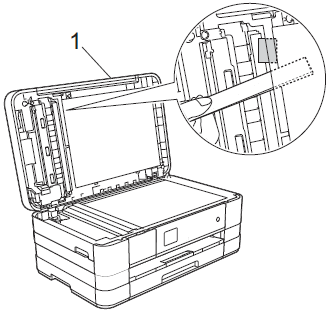
- Stäng maskinens lock.
-
Tryck på
 (Avbryt).
(Avbryt).
MFC-J4620DW, MFC-J4625DW
Om du behöver mer hjälp kontaktar du Brothers kundtjänst:
Feedback om innehållet
Observera att detta formulär endast används för feedback.